- Photoshop ユーザーガイド
- Photoshop の概要
- Photoshop とその他のアドビ製品およびサービス
- Photoshop モバイル版(中国本土ではご利用いただけません)
- Photoshop iPad 版(中国本土ではご利用いただけません)
- Photoshop iPad 版 | よくある質問
- ワークスペースについて
- 必要システム構成 | Photoshop iPad 版
- ドキュメントの作成、表示、書き出し
- 写真の追加
- レイヤーの操作
- ブラシを使用した描画とペイント
- 範囲の選択とマスクの追加
- 合成を修正する
- 調整レイヤーを使用する
- トーンカーブで合成の色調を調整する
- 変形操作を適用する
- 合成画像の切り抜きと回転
- カンバスの回転、パン、ズーム、リセット
- テキストレイヤーを使用する
- Photoshop と Lightroom の連携
- Photoshop iPad 版で環境にないフォントを取得する
- Photoshop iPad 版での日本語テキスト
- アプリの設定を管理する
- タッチショートカットとジェスチャー
- ショートカットキー
- 画像サイズを編集する
- Photoshop iPad 版での制作過程をライブストリームで配信
- 修復ブラシで不具合を修正する
- Capture でブラシを作成して Photoshop iPad 版で使用する
- Camera Raw ファイルの操作
- スマートオブジェクトの作成と操作
- 覆い焼きと焼き込みを使用した画像の露光量調整
- Photoshop iPad 版の自動調整コマンド
- Photoshop iPad 版で画像内の領域を指先で操作する
- スポンジツールを使用した画像の彩度の調整
- iPad のコンテンツに応じた塗りつぶし
- Photoshop web 版(中国本土ではご利用いただけません)
- Photoshop(Beta)(中国本土ではご利用いただけません)
- 生成 AI(中国本土ではご利用いただけません)
- Content authenticity(中国本土ではご利用いただけません)
- クラウドドキュメント(中国本土ではご利用いただけません)
- ワークスペース
- ワークスペースの基本
- 環境設定
- Photoshop のもっと知るパネルで簡単に知る
- ドキュメントの作成
- ファイルの配置
- デフォルトのショートカットキー
- ショートカットキーのカスタマイズ
- ツールギャラリー
- パフォーマンス環境設定
- コンテキストタスクバー
- ツールの使用
- プリセット
- グリッドとガイド
- タッチジェスチャー
- Photoshop での Touch Bar の使用
- タッチ機能とカスタマイズ可能なワークスペース
- テクノロジープレビュー
- メタデータと注釈
- 他のアプリケーションへの Photoshop 画像の配置
- 定規
- プリントしないエクストラの表示または非表示
- 画像のコラムの指定
- 取り消しおよびヒストリー
- パネルとメニュー
- スナップを使用した要素の配置
- ものさしツールを使用した配置
- プロジェクトで整理、共有、および共同作業
- Adobe Firefly 生成の微調整
- 画像とカラーの基本
- 画像のサイズを変更する方法
- ラスター画像とベクトル画像の操作
- 画像サイズと解像度
- カメラやスキャナーからの画像の取り込み
- 画像を作成、開く、読み込み
- 画像の表示
- 無効な JPEG マーカーエラー | 画像を開く
- 複数の画像の表示
- カラーピッカーとスウォッチのカスタマイズ
- ハイダイナミックレンジ(HDR)画像
- 画像のカラーの適用
- カラーモードの変換
- カラーモード
- 画像の一部の消去
- 描画モード
- カラーの選択
- インデックスカラーのカラーテーブルのカスタマイズ
- 画像情報
- ゆがみフィルターが使用できない
- カラーについて
- チャンネルを使用したカラーおよびモノクロの補正
- カラーパネルとスウォッチパネルでのカラーの選択
- サンプル
- カラーモードまたは画像モード
- 色かぶり
- アクションへの条件付きモード変更の追加
- HTML CSS と SVG からスウォッチを追加
- ビット数と環境設定
- レイヤー
- レイヤーの基本
- 非破壊編集
- レイヤーとグループの作成および管理
- レイヤーの選択、グループ化、リンク
- 画像をフレームに配置する
- レイヤーの不透明度と描画
- レイヤーのマスク
- スマートフィルターの適用
- レイヤーカンプ
- レイヤーの移動、重なり順の変更およびロック
- ベクトルマスクによるレイヤーのマスク
- レイヤーとグループの管理
- レイヤー効果とレイヤースタイル
- レイヤーマスクの編集
- アセットを抽出
- クリッピングマスクを使用したレイヤーの表示
- レイヤーからの画像アセットの生成
- スマートオブジェクトの操作
- 描画モード
- 複数の画像のグループ写真への合成
- レイヤーを自動合成を使用して画像を結合
- レイヤーの整列と分布
- レイヤーから CSS をコピー
- レイヤーまたはレイヤーマスクの境界線からの選択範囲の読み込み
- ノックアウトして他のレイヤーからコンテンツを表示
- 選択範囲
- 画像補正
- オブジェクトのカラーの置換
- 遠近法ワープ
- カメラの振動によるぶれの軽減
- 修復ブラシの使用例
- カラールックアップテーブルの書き出し
- 画像のシャープとぼかしの調整
- カラー調整について
- 「明るさ・コントラスト」補正の適用
- シャドウとハイライトのディテールの調整
- レベル補正
- 色相と彩度の調整
- 自然な彩度の調整
- 画像領域内のカラーの彩度の調整
- 色調のクイック補正
- 画像への特殊なカラー効果の適用
- カラーバランスの補正による画像の向上
- ハイダイナミックレンジ(HDR)画像
- ヒストグラムとピクセル値の表示
- 画像のカラーの適用
- 写真の切り抜きと角度補正
- カラー画像の白黒画像への変換
- 調整レイヤーと塗りつぶしレイヤー
- トーンカーブの色調補正
- 描画モード
- 出力用画像のターゲット指定
- レベル補正およびトーンカーブスポイトツールを使用したカラーと色調の補正
- HDR の露光量とトーンの調整
- 画像領域の覆い焼きまたは焼き込み
- 特定色域の色調の補正
- 画像の修復および復元
- 画像の補正と変形
- 描画とペイント
- 対称パターンのペイント
- 長方形の描画とストロークオプションの変更
- 描画の概要
- シェイプの描画と編集
- スターなどの尖端があるシェイプの作成
- ペイントツール
- ブラシの作成と修正
- 描画モード
- パスへのカラーの追加
- パスの編集
- 混合ブラシによるペイント
- ブラシプリセット
- グラデーション
- グラデーション補間
- 選択範囲、レイヤーおよびパスの塗りつぶしおよび境界線の描画
- ペンツールによる描画
- パターンの作成
- パターンメーカーを使用したパターンの生成
- パスの管理
- パターンライブラリとプリセットの管理
- グラフィックタブレットによる描画またはペイント
- テクスチャブラシの作成
- ブラシへの動的な要素の追加
- グラデーション
- アートヒストリーブラシによる、スタイル化されたストロークのペイント
- パターンによるペイント
- 複数のデバイスでのプリセットの同期
- プリセット、アクションおよび設定の移行
- テキスト
- フィルターと効果
- 保存と書き出し
- カラーマネジメント
- Web、画面、アプリデザイン
- ビデオとアニメーション
- プリント
- 自動化
- トラブルシューティング
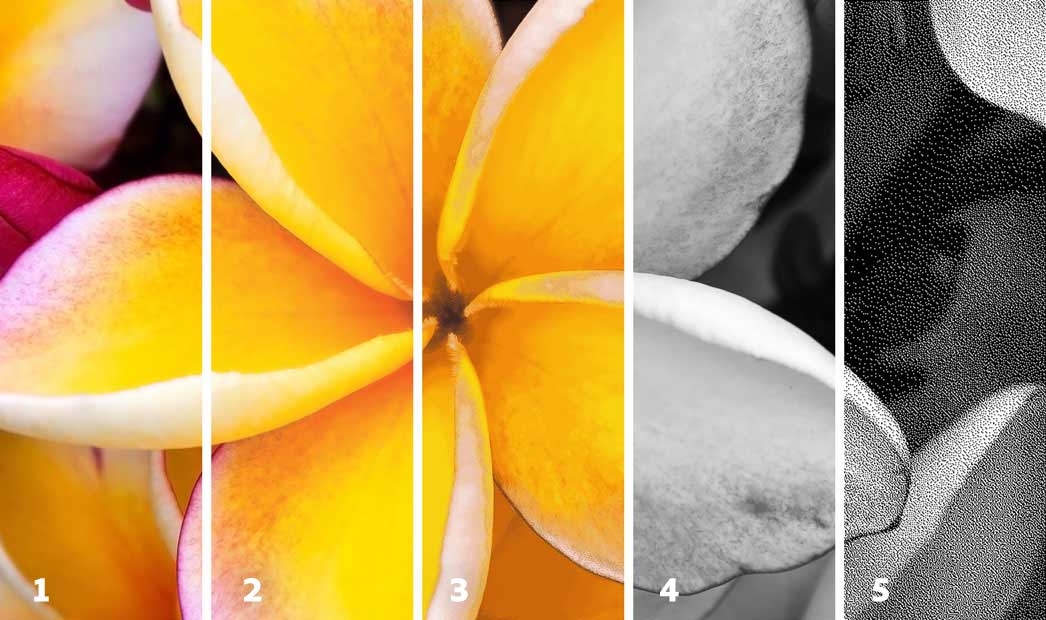
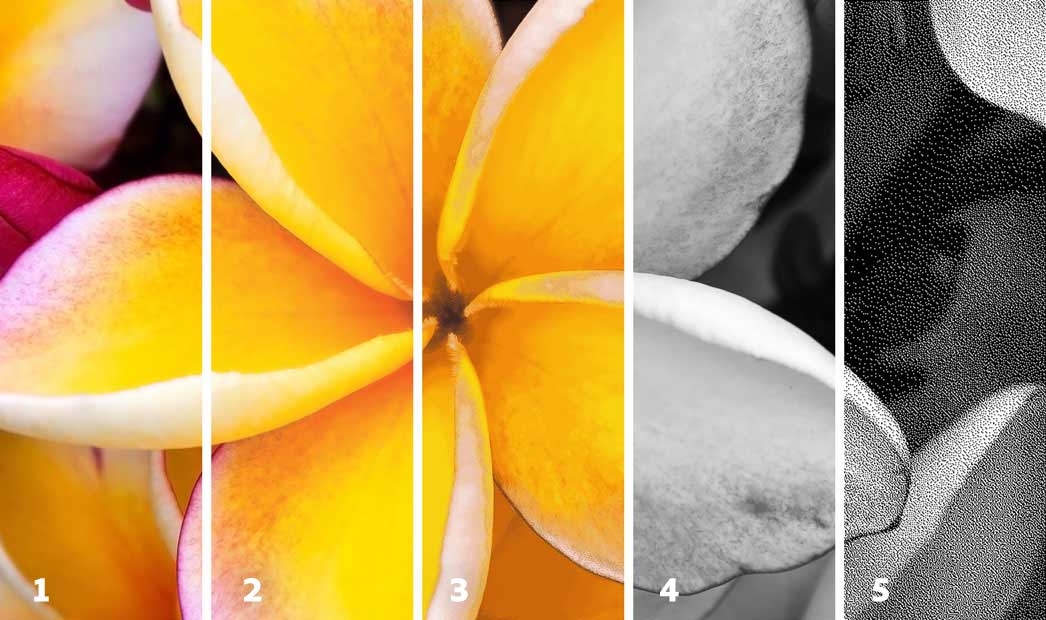
さまざまなカラーモード:
- RGB モード(数百万色)
- CMYK モード(4 色刷り)
- インデックスモード(256 色)
- グレースケールモード(256 階調のグレー)
- ビットマップモード(2 色)
カラーモードまたは画像モードにより、カラーモデルのチャンネル数に基づいてカラーを組み合わせる方法が決まります。カラーモードが異なると、カラーのディテールとファイルサイズのレベルが異なります。例えば、フルカラーの印刷パンフレットの画像には CMYK カラーモードを使用し、Web や電子メールの画像には RGB カラーモードを使用して、カラーの整合性を維持しながらファイルサイズを小さくします。
RGB カラーモード
Photoshop の RGB カラーモードでは、RGB モデルに基づいて各ピクセルに照度値を割り当てます。1 チャンネルが 8 ビットの画像では、0(ブラック)~ 255(ホワイト)の範囲で RGB(レッド、グリーン、ブルー)の各構成要素の照度の値が割り当てられます。例えば、鮮明なレッドを示す RGB の値は、それぞれ 246、20、50 になります。この 3 つの要素の値が等しいと、中間調のグレースケールのカラーになります。すべての値が 255 であれば純粋なホワイトになり、すべての値が 0 であれば純粋なブラックになります。
RGB 画像では、3 つのカラー(チャンネル)を使用して、画面上にカラーを再現します。1 チャンネルが 8 ビットの画像では、これらの 3 つのチャンネルは 1 ピクセル当たり 24(8 ビット × 3 チャンネル)ビットのカラーを表現します。24 ビット画像では、3 つのチャンネルによってピクセルあたり最大 1,670 万色を再現できます。48 ビット画像(16 bit/チャンネル)および 96 ビット画像(32 bit/チャンネル)では、さらに多くのカラーを再現できます。RGB モデルは、Photoshop で新規画像を作成する際の初期設定モードです。また、モニターでは常に RGB モデルを使用してカラーを表示します。このため、Photoshop では、CMYK などの RGB 以外のカラーモードを使用する画像の場合は、画面に表示するために CMYK 画像が RGB に変換されます。
RGB は標準のカラーモデルですが、カラーの正確な再現範囲はアプリケーションやモニターによって多少異なります。Photoshop の RGB カラーモードでは、カラー設定ダイアログボックスで指定された作業スペースの設定により、カラーの再現範囲が決まります。
CMYK カラーモード
CMYK モードでは、各ピクセルに各プロセスインキのパーセント値が割り当てられます。最も明るい(ハイライト)カラーに割り当てられるプロセスインキカラーの割合が低く、濃い(シャドウ)カラーは高くなります。例えば、鮮明なレッドはシアン 2%、マゼンタ 93%、イエロー 90%、ブラック 0%のような含有率になります。CMYK 画像では、純粋なホワイトは CMYK の各値がすべて 0%のときに生成されます。
画像をプロセスカラーでプリントするには、CMYK モードに変換する必要があります。RGB 画像を CMYK 画像に変換すると、色分解が行われます。RGB 画像を使用して作業する場合は、RGB で編集を完了してから、編集処理の最終段階で CMYK に変換する方法をお勧めします。RGB モードでは、「校正設定」コマンドを使用して、実際の画像データを変更せずに CMYK 変換結果をシミュレーションできます。CMYK モードを使用して、ハイエンドシステムからスキャンや読み込みを行った CMYK 画像を直接編集することもできます。
CMYK は標準のカラーモデルですが、カラーの再現範囲は印刷機や印刷条件によって多少異なります。Photoshop の CMYK カラーモードでは、カラー設定ダイアログボックスで指定された作業スペースの設定により、カラーの再現範囲が決まります。
Lab カラーモード
CIE L*a*b* カラーモデル(Lab)は、人が色を認識する仕組みを利用してカラーを再現します。Lab は、通常の視力を持つ人が認識できるすべてのカラーを数値で表します。Lab は、モニターやデスクトッププリンター、デジタルカメラなどのデバイスに、特定の色素がどの程度必要であるかを考慮するのではなく、カラーの見え方を定義してカラーを再現するので、デバイスに依存しないカラーモデルと言えます。カラーできるように、あるカラースペースから別のカラースペースにカラーを変換するために、Lab をカラー基準として使用します。
Lab カラーモードでは、輝きの要素(L)を 0 ~ 100 の範囲で設定できます。Adobe カラーピッカーおよびカラーパネルでは、a 要素(グリーンからレッドへの軸)と b 要素(ブルーからイエローへの軸)を -128 ~ +127 の範囲で設定できます。
Lab 画像は、Photoshop、Photoshop EPS、ビックドキュメント形式(PSB)、Photoshop PDF、Photoshop 汎用、TIFF、Photoshop DCS 1.0、Photoshop DCS 2.0 の各形式で保存できます。48 ビット(16 bit/チャンネル)Lab 画像は、Photoshop、ビックドキュメント形式(PSB)、Photoshop PDF、Photoshop 汎用、TIFF の各形式で保存できます。
DCS 1.0 と DCS 2.0 の形式のファイルは、開いたときに CMYK に変換されます。
グレースケールモード
グレースケールモードでは、画像内で様々な階調のグレーを使用します。8 ビット画像では、256 階調までのカラーを再現できます。グレースケール画像の各ピクセルに、0(ブラック)~ 255(ホワイト)までの明るさの値を割り当ててカラーを再現します。16 ビット画像と 32 ビット画像の階調数は、8 ビット画像の階調数をはるかに上回ります。
グレースケールの値は、黒インキの使用率(0%はホワイト、100%はブラック)で表すこともできます。
グレースケールモードでは、カラー設定ダイアログボックスでユーザーが指定した作業スペースの設定により、カラーの再現範囲が決まります。
モノクロ 2 階調モード
モノクロ 2 階調モードでは、2 つのカラー値(ブラックまたはホワイト)のいずれかを画像内のピクセルに割り当てます。モノクロ 2 階調モードの画像は、ビット数が 1 なので 1 ビット画像と呼ばれます。
ダブルトーンモード
ダブルトーンモードは、1 色から 4 色のカスタムインキを使用してモノトーン、ダブルトーン(2 版)、ダブルトーン(3 版)およびダブルトーン(4 版)のグレースケール画像を作成します。
インデックスカラーモード
インデックスカラーモードでは、最大 256 色を使用して 8 ビット画像を再現します。インデックスカラーへの変換時、Photoshop はカラールックアップテーブル(CLUT)を作成します。このテーブルは画像のカラーを保管し、そのカラーのインデックスを作成します。元画像のカラーがテーブルに表示されていない場合は、最も近いカラーを使用するか、利用可能なカラーを用いたディザを使用してそのカラーをシミュレートします。
インデックスカラーはカラーパレットを制限するので、目に見える画質を維持しながらファイルサイズを小さくすることができます。このカラーモードは、マルチメディアプレゼンテーションや Web ページなどに適しています。インデックスカラーモードでは、制限付き編集が可能です。より詳細な編集には、一時的に RGB モードに変換する必要があります。インデックスカラーファイルは、Photoshop、BMP、DICOM(Digital Imaging and Communications in Medicine)、GIF、Photoshop EPS、ビックドキュメント形式(PSB)、PCX、Photoshop PDF、Photoshop 汎用、Photoshop 2.0、PICT、PNG、Targa®、TIFF の各形式で保存できます。
マルチチャンネルモード
マルチチャンネルモードの画像は、チャンネルごとに 256 階調のグレーを使用し、特殊なプリントに便利です。マルチチャンネル画像は、Photoshop、ビックドキュメント形式(PSB)、Photoshop 2.0、Photoshop 汎用、Photoshop DCS 2.0 の各形式で保存できます。
画像をマルチチャンネルモードへ変換する場合には、次のガイドラインを参照してください。
レイヤーはサポートされていないため、統合されます。
元画像のカラーチャンネルは、変換後の画像のスポットカラーチャンネルになります。
CMYK 画像をマルチチャンネルに変換すると、シアン、マゼンタ、イエローおよびブラックのスポットカラーチャンネルが作成されます。
RGB 画像をマルチチャンネルに変換すると、シアン、マゼンタおよびイエローのスポットカラーチャンネルが作成されます。
RGB、CMYK または Lab 画像からチャンネルを 1 つ削除すると、画像は自動的にマルチチャンネルモードに変換され、レイヤーが統合されます。
マルチチャンネル画像を書き出すには、Photoshop DCS 2.0 形式で保存してください。
インデックスカラーおよび 32 bit 画像は、マルチチャンネルモードに変換できません。